第184 期Microsoft Forms——不用问卷星也能轻松做问卷收数据
Posted 数字学习工具
tags:
篇首语:本文由小常识网(cha138.com)小编为大家整理,主要介绍了第184 期Microsoft Forms——不用问卷星也能轻松做问卷收数据相关的知识,希望对你有一定的参考价值。
定期推送各学科的优质数字学习工具,敬请期待!
本期编辑:冯孟坭
引言
使用Microsoft Forms,您可以创建调查、测验和投票,在线查看结果。当创建调查或测验时,您可以邀请其他人在设备上使用任web浏览器进行作答。提交结果后,您可以快速分析数据,同时可以轻松地将数据导出到 Excel 中进行更多的分析。

工具简述
类别:轻量级问卷工具
网站:https://forms.office.com/
平台需求:Web网页版
软件语言:中文
是否免费:免费
软件功能:快速问卷调查、数据可视化

入门指南
Microsoft Forms 适用于任何web浏览器,附带主题和问题分支且易于使用,无需大量操作即可设计出优秀的调查。
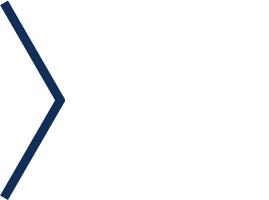
账号登录

在浏览器输入网址后,点击使用Microsoft Forms,输入微软账号和密码后登录到个人主页。
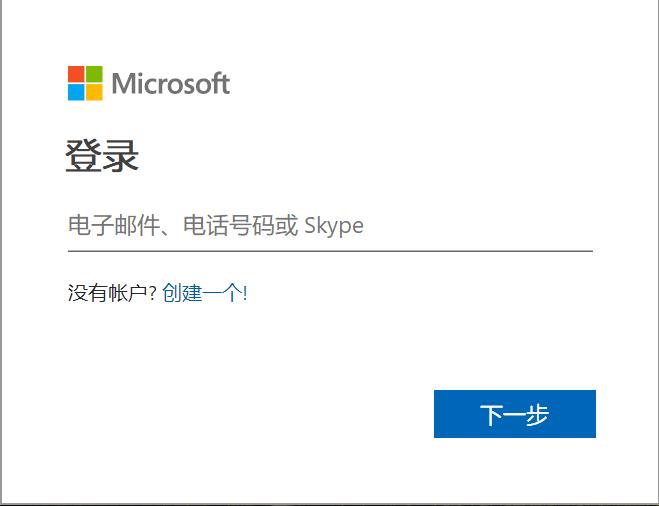
账号
1
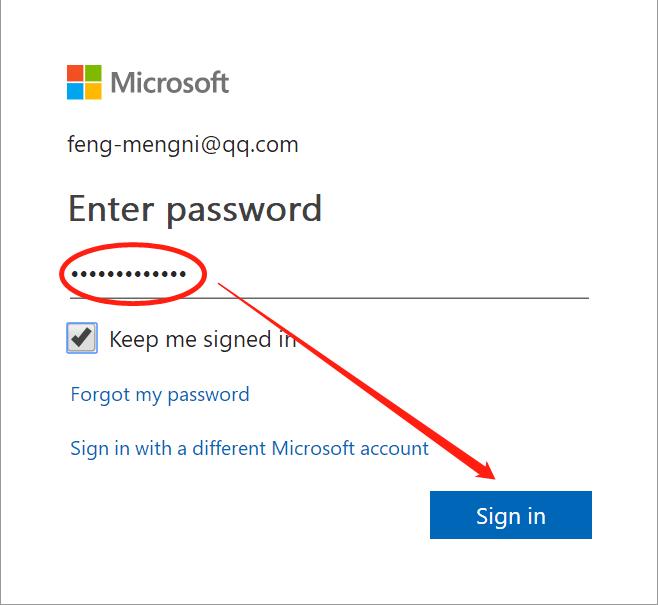
密码
2
用户登录后可以新建表单或者新建测验,两种形式的题型都是相同的。如果是收集用户信息为主可选表单,如果是以测试为主选择测验。我们以表单作为例子进行讲解。
表单和测验

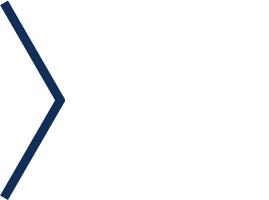
添加问题

表单设计时包括标题和备注,各种题型的添加和设计,题型主要有选择、文本、评分、量表、排序等。表单收集后可以查看总的数量、平均用时,可以了解具体的用户答案并导出数据到Excel。

问题
1
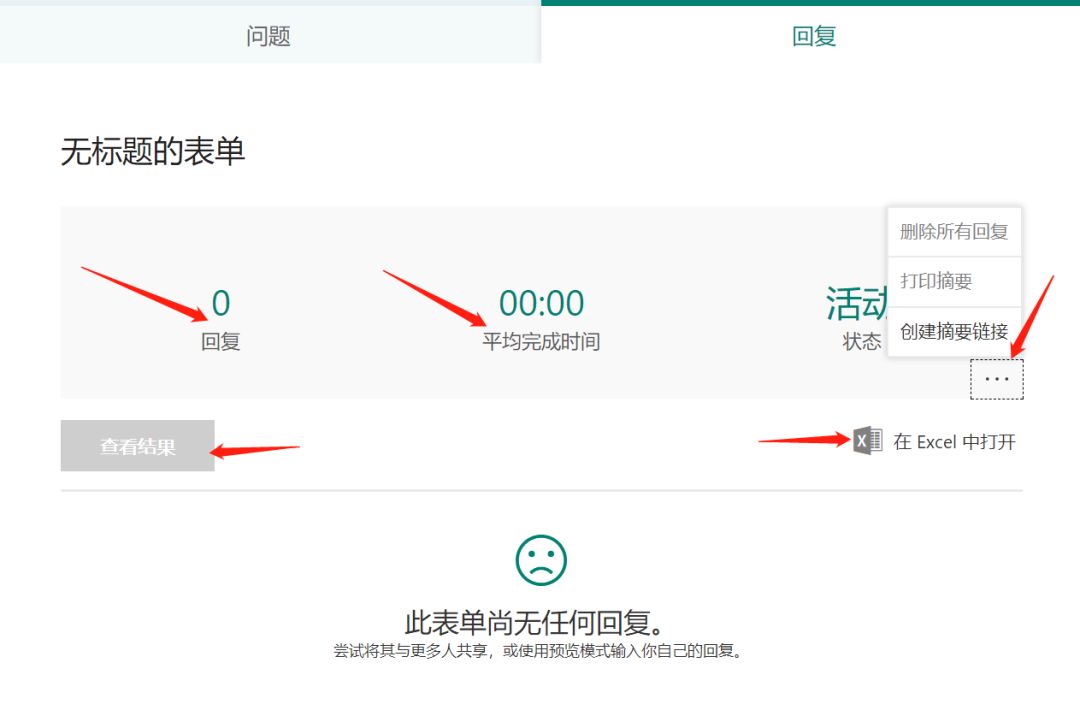
回复
2
点击添加题目,对于选择题,设置题干和选项;对于填空题,设置问题;对于量表题,设置题干,每个维度的问题和量表的度量(度量数可以点击加好添加);对于评分题,设置问题、级别和符号。
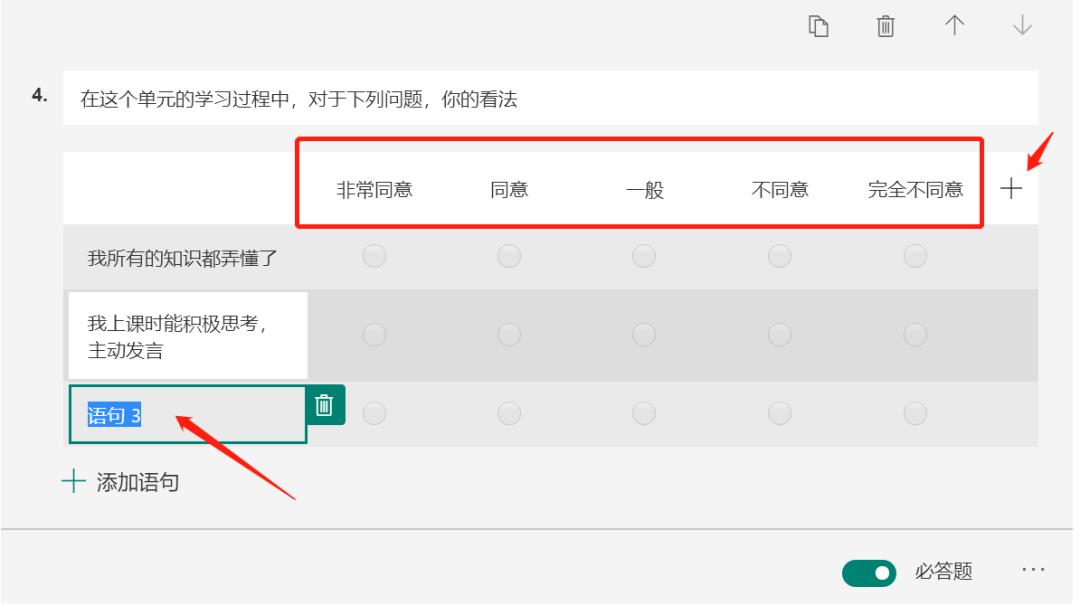
量表
1
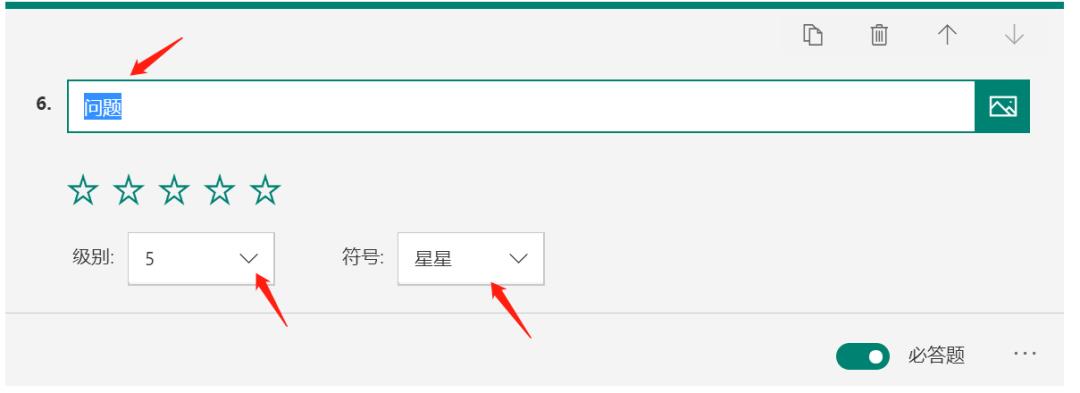
评分
2
添加完题目后,点击预览,可以预览手机端和电脑端的不同效果。
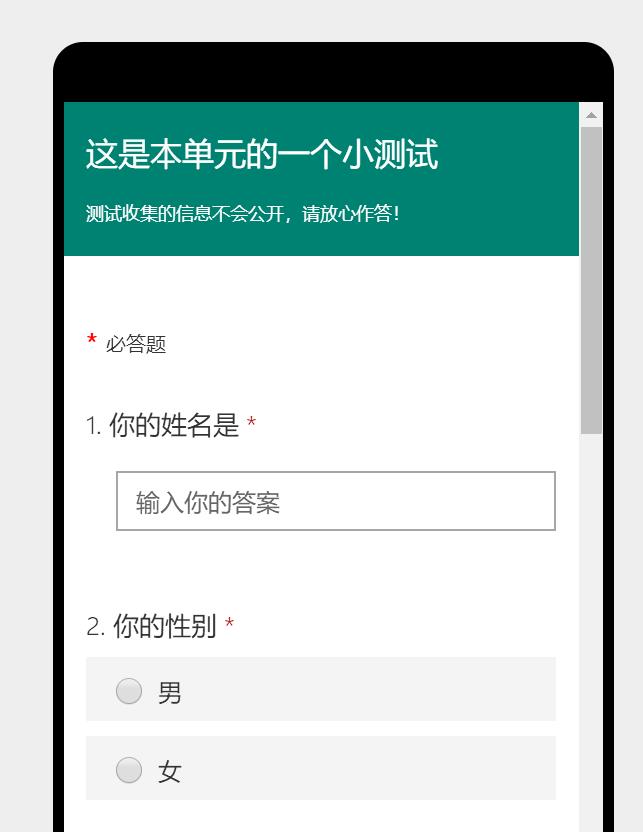
手机端
1
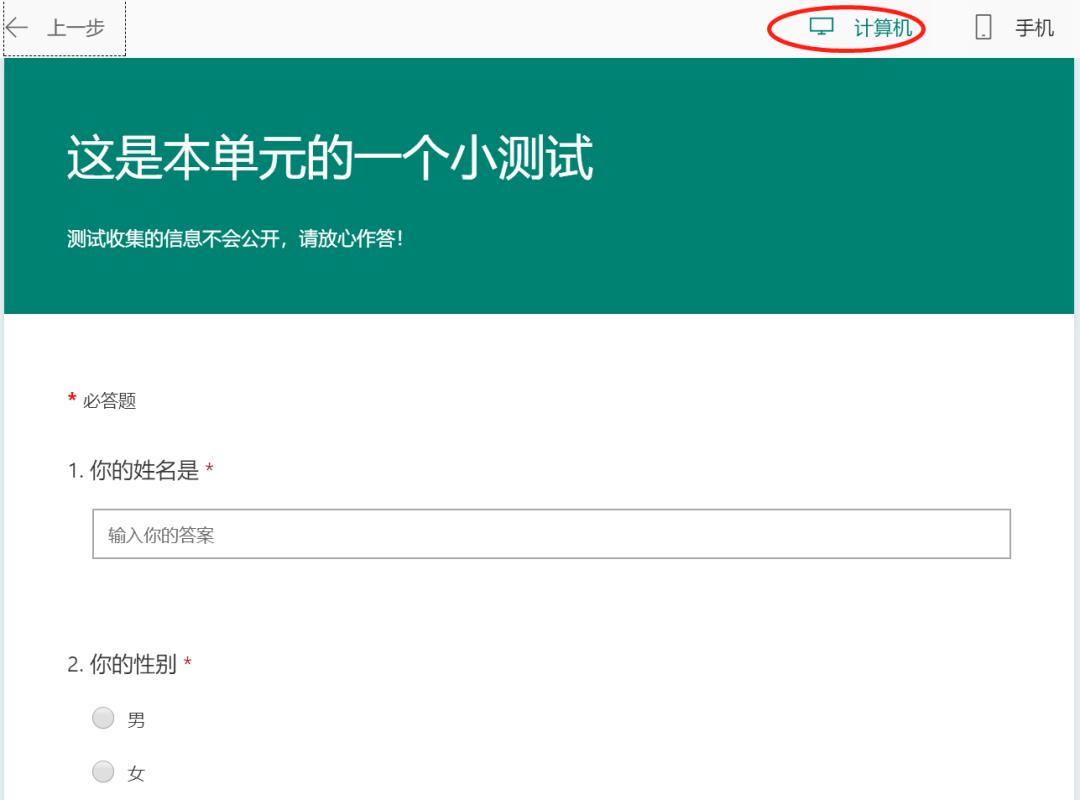
电脑端
2
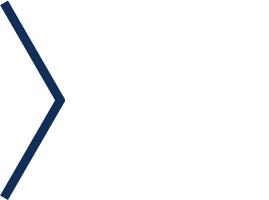
主题和共享

点击主题可以修改表单的效果,你也可以自己上传图片作为表单的背景。点击共享发送并收集答案,可以选择链接、二维码、代码嵌入和邮件发送等方式来收集答案。扫描下图的二维码可以查看表单效果。
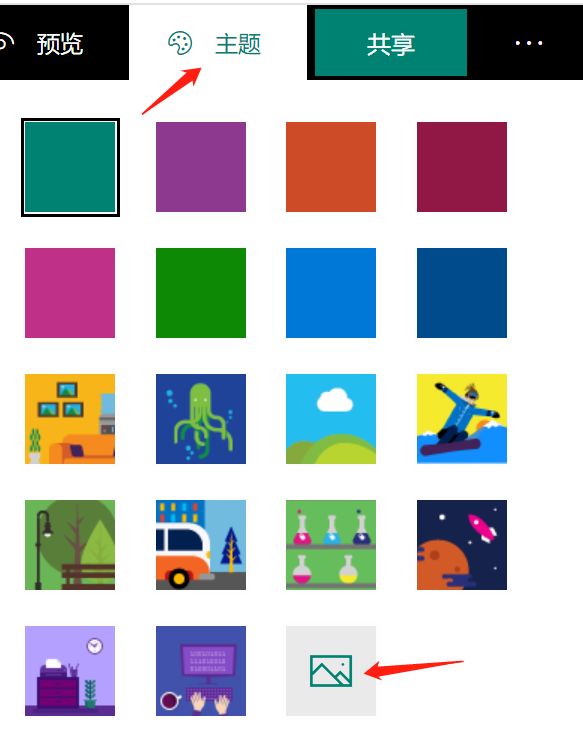
主题
1
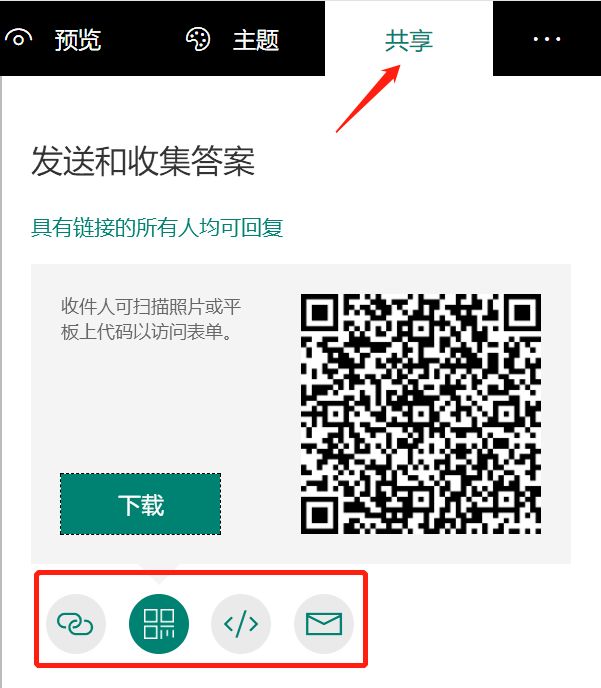
共享
2
收集好答案之后,你可以到自己的个人网页上直接点击回复来查看结果。一方面可以分不同的作答人查看,另一方面可以从总的数据分析上来看答题结果。
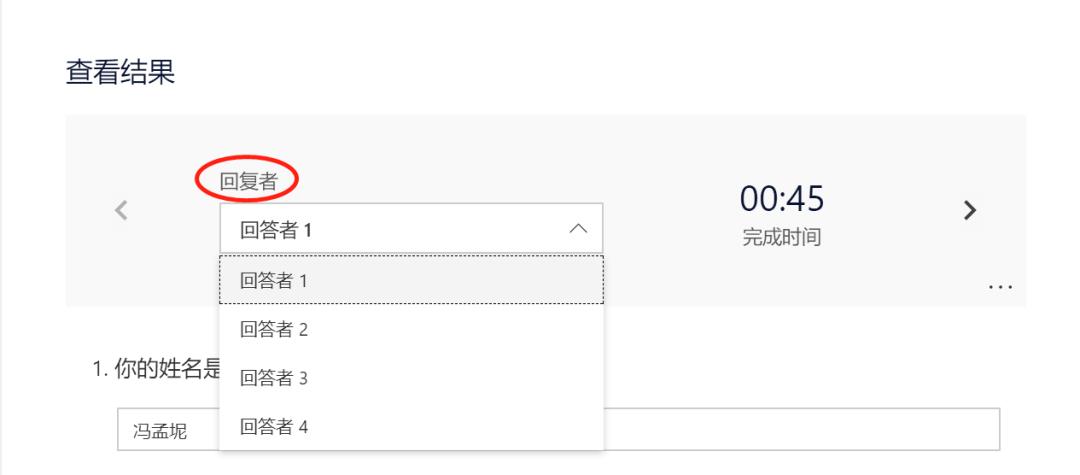
分别查看
1

总体查看
2
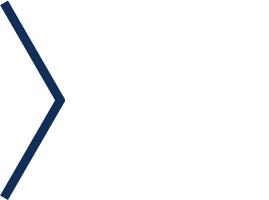
数据可视化

对于每个题目,用户都可以很快的对答题数据进行查看和分析。比如可以通过饼状图了解性别的分布,通过条形图查看学生对不同章节的满意度,通过量表了解学生的学习效果,通过评分掌握平均水平。
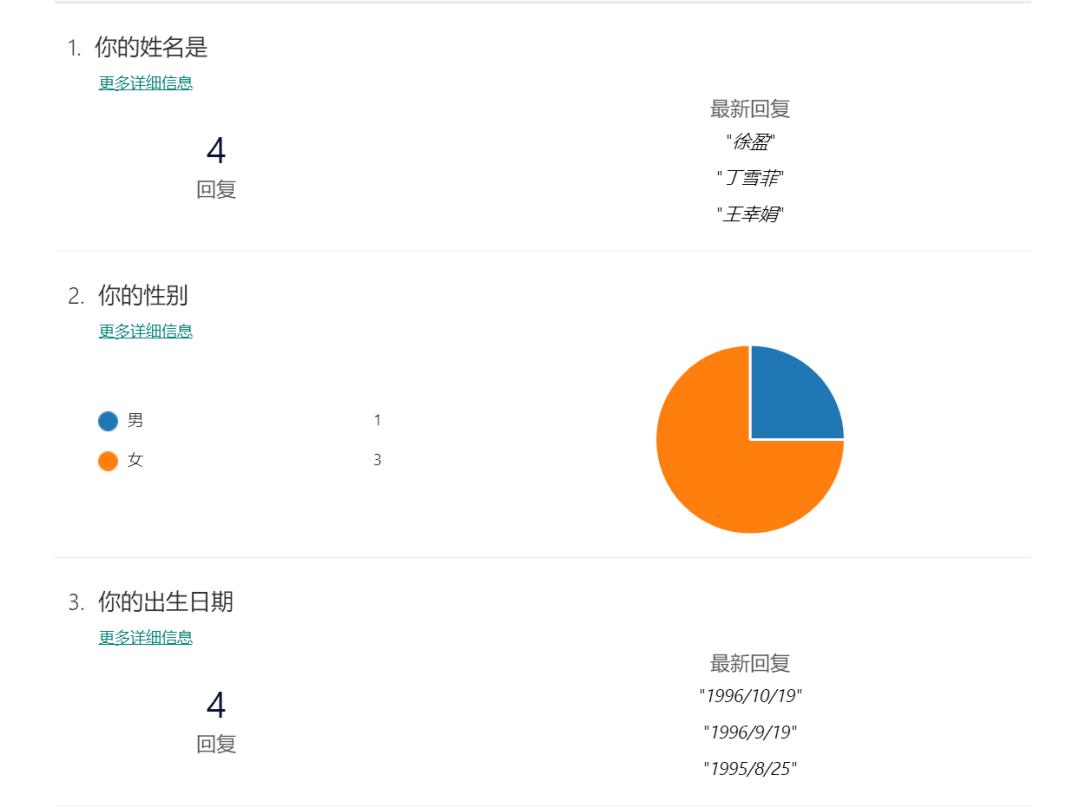
数据可视化
1
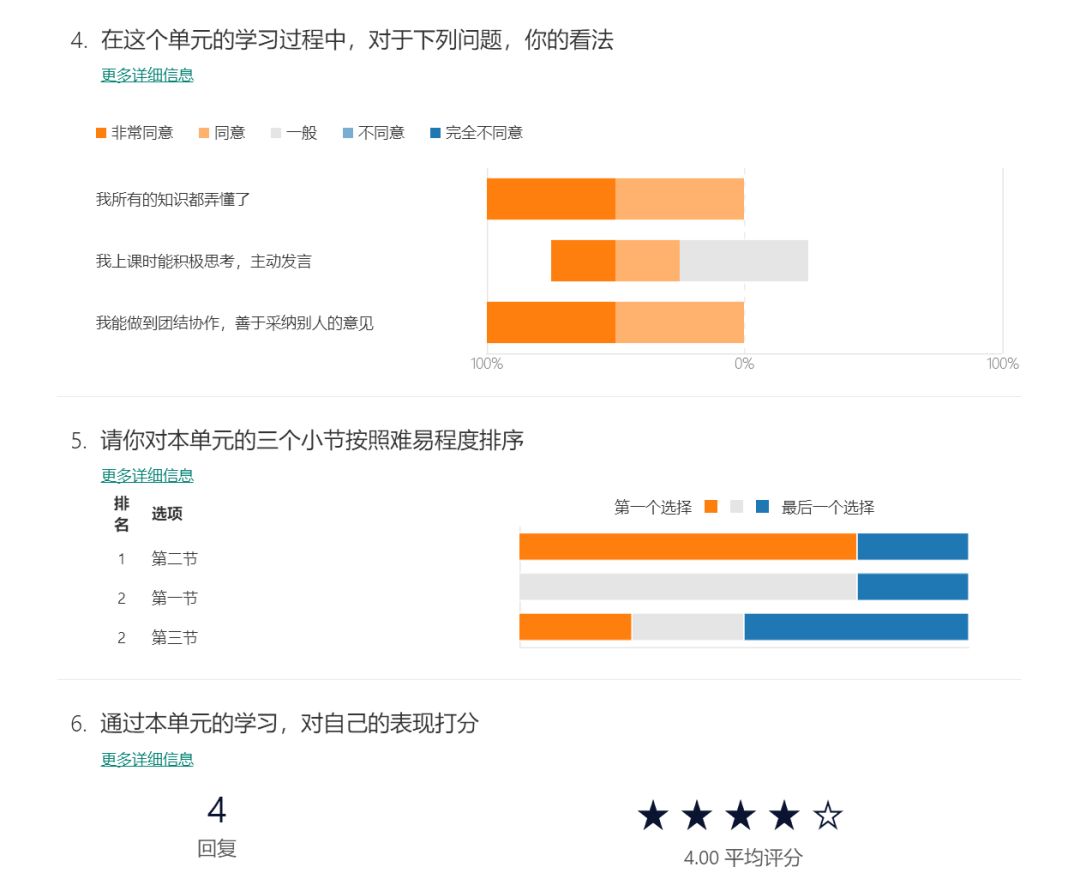
数据可视化
2
应用小结
通过Microsoft Forms,打分进行自动评级,给出解释以便进一步指导,让学生测试变得十分简单。Microsoft Forms可适应每个屏幕,因此每个人都可以轻松完成投票,你可以实时收集回复以便快速获得数据统计结果。
感谢您的参与
探讨适用于教学的数字学习工具,如果您有推荐的数字学习工具,欢迎推荐给我们哦,期待您的参与!
以上是关于第184 期Microsoft Forms——不用问卷星也能轻松做问卷收数据的主要内容,如果未能解决你的问题,请参考以下文章
软件测试周刊(第90期):许多人几乎不用自己的眼睛看,他们只听别人说。
软件测试周刊(第90期):许多人几乎不用自己的眼睛看,他们只听别人说。
软件测试周刊(第90期):许多人几乎不用自己的眼睛看,他们只听别人说。
是否有关于 2008 版 System.Windows.Forms ( Microsoft.Practices.CompositeUI ) 的文档